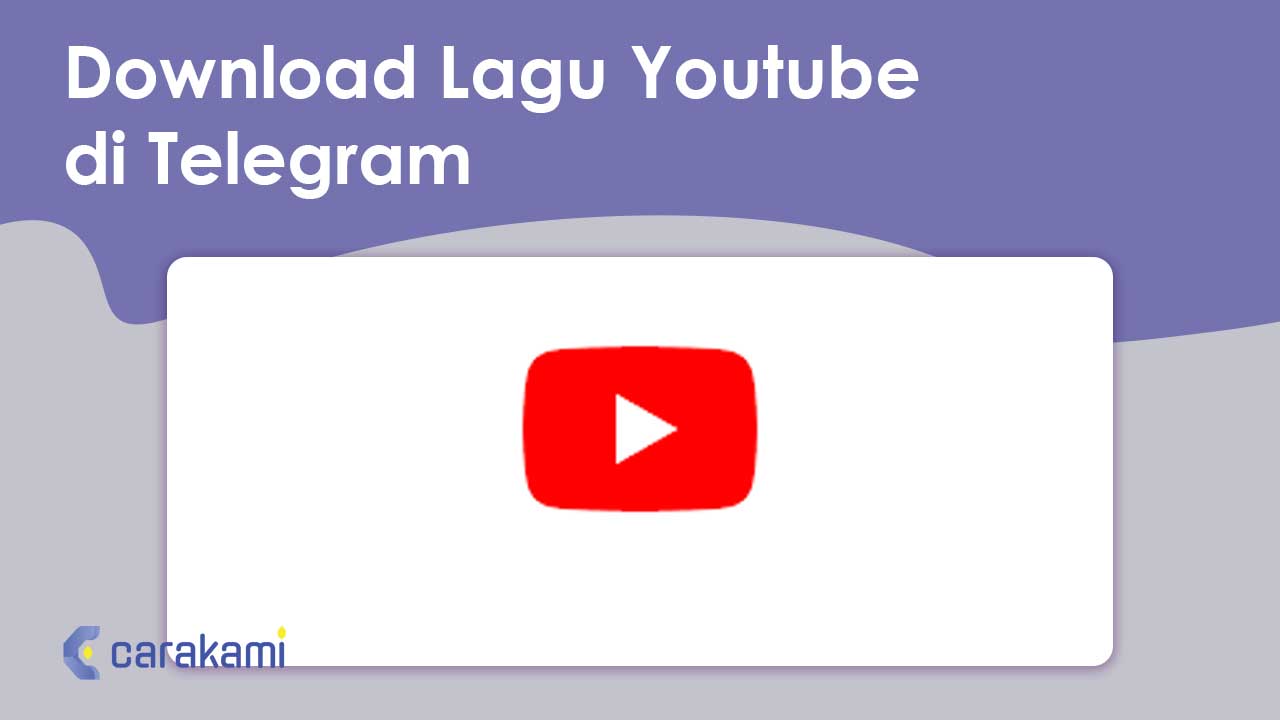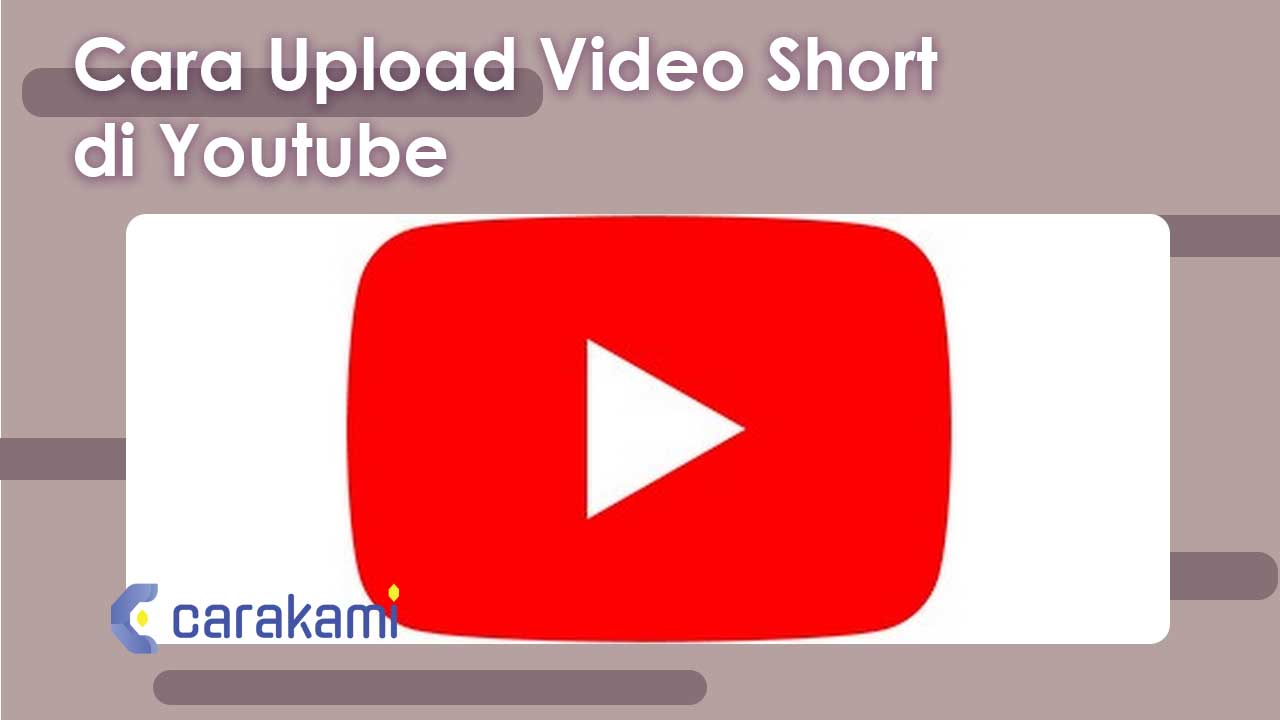YouTube merupakan salah satu platform berbagi video yang paling banyak dipakai oleh seluruh masyarakat dunia.
Tanpa terkecuali Indonesia, hal ini karena hampir semua kategori video bisa dicari dengan mudah, mulai dari pendidikan, agama, sampai hiburan dan politik.
Terkadang, konten video yang ada di YouTube sering banyak dirangkum, baik itu untuk menyelesaikan tugas atau untuk kebutuhan lainnya.
Jika kamu termasuk yang sering merangkum atau mengubah video YouTube menjadi teks, maka kamu harus mengetahui trik satu ini, yaitu kiat mengubah video YouTube menjadi teks..
Ingin tahu lebih jelasnya, simak bahasan Cara Mengubah Video YouTube Menjadi Teks berikut.
Cara Mengubah Video YouTube Menjadi Teks Melalui PC atau Laptop
Simak langkahnya berikut:
- Buka situs YouTube di browser PC atau laptop kamu, lalu cari video yang ingin diubah menjadi teks. Jika video sudah ditemukan, silakan buka video, kemudian salin URL video YouTube tersebut.
- Buka situs Anthiago.
- Pilih bahasa Indonesia, lalu tempelkan link YouTube ke kolom yang sudah disediakan dan klik transkrip.
- Video YouTube berhasil diubah menjadi teks, silakan klik salin transkrip.
- Maka proses akan berjalan, terakhir video akan menjadi teks seperti harapan.
Cara Mengubah Video YouTube Menjadi Teks melalui HP
Simak langkahnya berikut:
- Buka aplikasi YouTube dan cari video yang ingin diubah menjadi teks.
- Jika video sudah ditemukan, silakan ketuk tiga titik vertikal pada video.
- Ketuk bagikan.
- Ketuk salin link.
- Buka situs Anthiago di browser HP kamu.
- Tempelkan link YouTube pada kolom yang disediakan, lalu ketuk transkrip.
- Video YouTube berhasil diubah menjadi teks, silakan ketuk copy.
- Selesai.
Baca juga: Cara Menghapus History YouTube di Laptop
Cara Mengubah Video YouTube Menjadi Teks tanpa Aplikasi
Berikut ini situs yang bisa kamu gunakan:
1. Web Speech API
Situs Web Speech API bisa membantu kamu untuk mengubah suara menjadi teks.
Jadi, adanya kemampuan semacam ini bisa juga diterapkan pada Video YouTube.
- Buka situs dari API pidato web, jika sudah berhasil masuk lalu atur bahasa yang digunakan.
- Dan lanjut tekan icon mikrofon pada aplikasi, sambil buka juga YouTube yang hendak disalin suaranya.
- Secara otomatis situs akan merekam sejenak dan mengubah apa yang direkam tersebut menjadi bentuk teks.
- Selesai.
2. Situs Anthiago
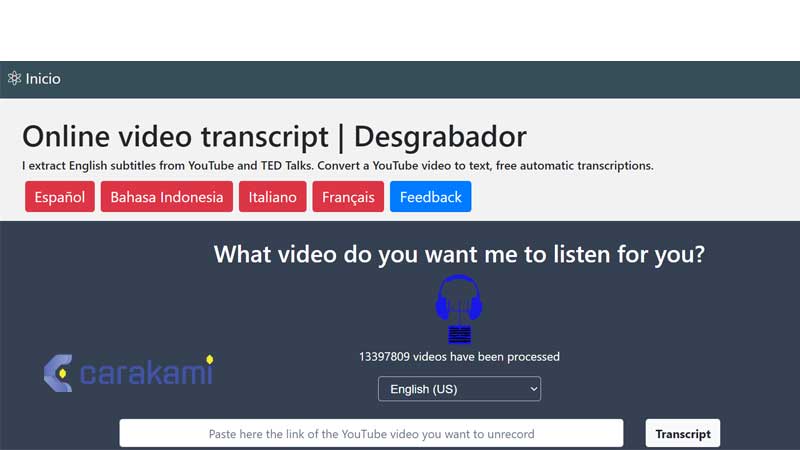
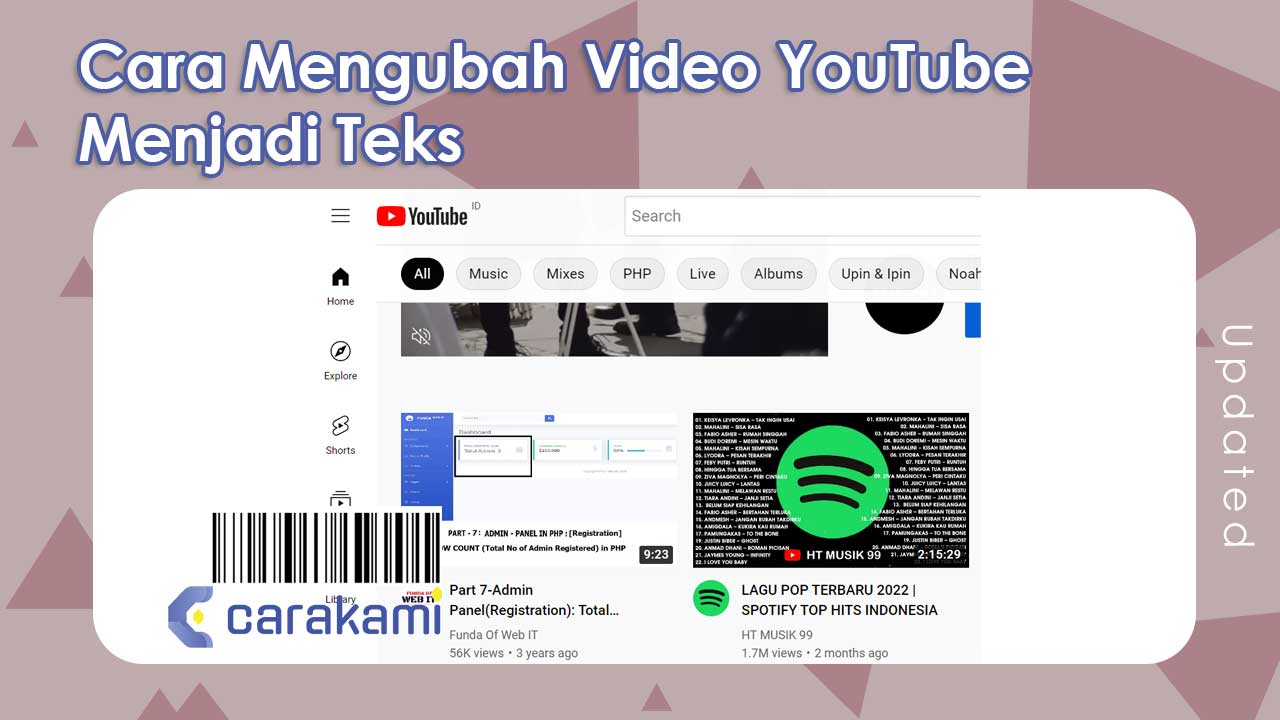
Selanjutnya yang bisa dilakukan sebagai cara mengubah video YouTube menjadi teks di android dengan mudah yaitu dengan memanfaatkan Situs Anthiago.
Pertama pastikan kamu telah menyalin URL video yang hendak diubah ke teks. Dengan cara:
- buka aplikasi YouTube
- Lalu klik bagian berbagi dan pilih salin URL.
Jika sudah dilakukan, maka langkah selanjutnya yaitu dengan membuka situs dari Anthiago.
- Di bagian situs ini telah disediakan kolom untuk menyalin link URL tersebut.
- Jika link sudah disalin, maka kamu bisa klik tombol transkrip dan tunggu beberapa saat hingga proses berjalan.
- Untuk hasilnya dapat dilihat pada bagian bawah website.
Atau ikuti langkah berikut ini:
- Pertama, buka video YouTube yang ingin dilanjutkan.
- Silakan salin tautan atau URL.
- Kemudian buka browser, seperti Google Chrome, Opera Mini atau lainnya. Kunjungi anthiago.com
- Setelah internet terbuka, gulir ke bawah untuk menemukan desgrabador dan pilih Indonesia.
- Kemudian paste link YouTube tersebut ke kolom yang telah disediakan di atas. Klik untuk menyalin.
- Tunggu hingga perangkat berfungsi untuk menyalin video.
- Kamu dapat menemukan hasilnya.
- Silakan salin teks yang diterima.
- Selesai.
Cara Mengubah Video YouTube Menjadi Teks menggunakan Aplikasi
Berikut ini beberapa aplikasi yang bisa digunakan:
1. Aplikasi Gboard
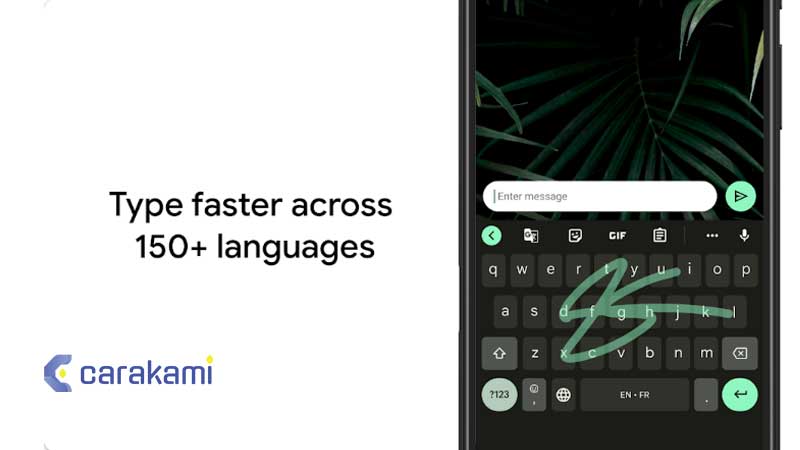
Kemudian ada aplikasi Gboard yang bisa dicoba untuk mengubah video menjadi teks.
- Langkah pertama tentu dengan mendownload aplikasi Gboard di HP terlebih dahulu.
- Kemudian lanjutkan dengan membuka aplikasi untuk mengetik semisal Google Docs dan sebagainya.
- Lanjut buka aplikasi Gboard tadi yang telah diinstal.
- Dan tidak lupa juga membuka video YouTube yang hendak disalin menjadi teks.
- Sehingga, proses ini seperti melakukan multitasking pada banyak aplikasi.
- Jika sudah tekan lagi mikrofon yang ada pada aplikasi Gboard. Sehingga pengguna bisa menyalin video dalam YouTube menjadi teks.
- Selesai.
Baca juga: Cara Merangkum dan Resume Video di Youtube Otomatis
2. Aplikasi Live Transcribe & Sound
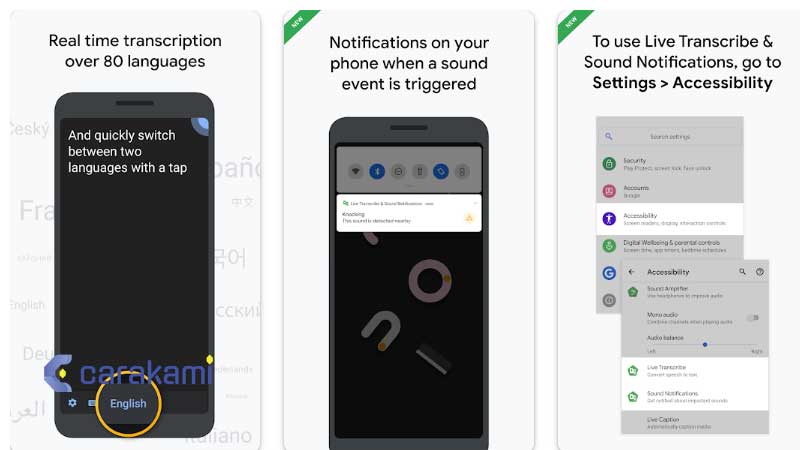
Kamu juga bisa memanfaatkan aplikasi lain seperti Live Transcribe & Sound.
Penggunaan aplikasi ini cukup mudah dan cepat.
- Pertama download dan install aplikasi kemudian sebelum menggunakan bisa diatur terlebih dahulu bahasanya.
- Jika pengaturan bahasa sudah dilakukan maka langkah berikutnya kamu bisa membuka video YouTube yang akan disalin menjadi teks.
- Tidak lupa klik bagian mikrofon di aplikasi Live Transcribe. Maka secara otomatis suara yang timbul dari YouTube akan disalin menjadi bentuk teks.
- Adapun untuk menyimpan hasilnya bisa klik select all lalu copy.
- Selesai.
3. Aplikasi Speechnotes
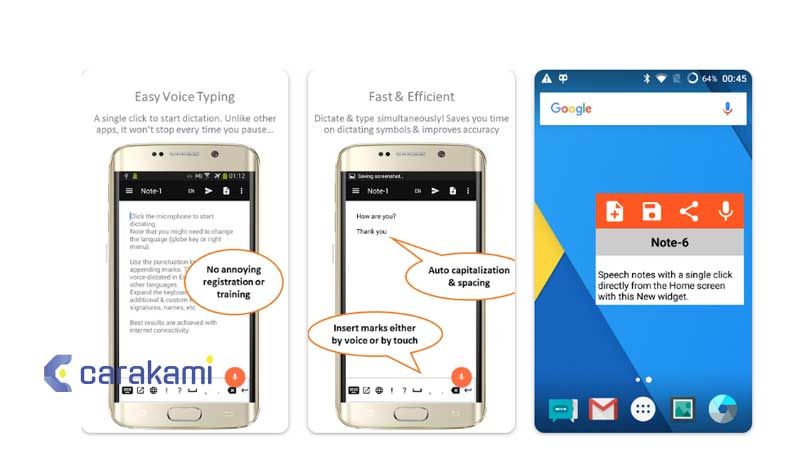
Dan aplikasi yang berikutnya yaitu dengan memanfaatkan aplikasi Speechnotes.
Hanya dengan membuka YouTube secara bersamaan, otomatis aplikasi akan mencatat semua isi dari YouTube tersebut menjadi teks yang mudah dibaca.
Bahkan saat proses pengubahan audio menjadi teks ini berlangsung, kamu bisa sekaligus mengedit kata-kata diatasnya.
Sehingga, untuk deadline yang mendadak aplikasi ini cukup bisa diandalkan.
4. Google Docs
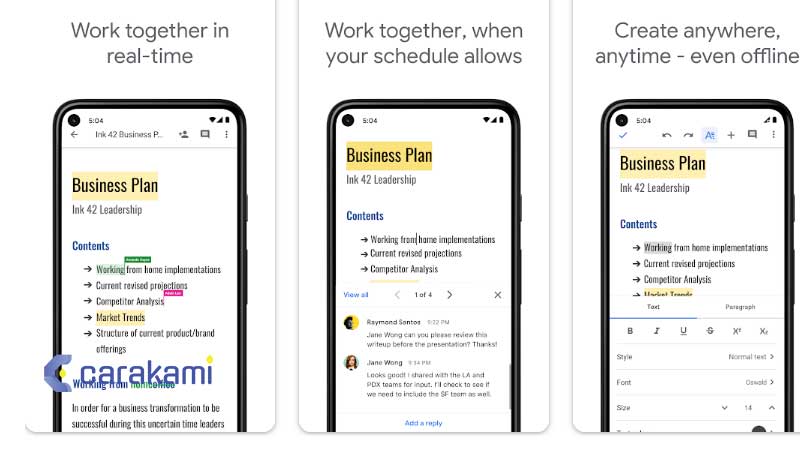
Google Docs menjadi versi lain yang memungkinkan kamu untuk membuat, mengedit, dan membagikan dokumen tertulis secara online.
Terdapat fitur Voice Typing yang bisa dimanfaatkan untuk merangkum video YouTube.
Lebih jelasnya langsung saja ikuti tutorialnya berikut ini:
- Kamu harus mengubah peraturan recording di laptop terlebih dahulu dengan cara buka ‘Control Panel‘ dan pilih ‘Perangkat Keras dan Suara’.
- Selanjutnya, pilih ‘Suara’ dan akan muncul jendela baru.
- Di jendela baru yang muncul, pilih tab ‘Perekaman’.
- Klik kanan di bagian ‘Stereo Mix’ dan pilih ‘Siapkan sebagai Perangkat Default’.
- Kini beralih ke Google Docs, buka tab ‘Tools’ yang ada di bagian atas dan pilih ‘Voice Typing‘.
- Jalankan video YouTube yang akan dirangkum dan aktifkan perekaman Google Docs dengan cara klik ikon berlogo microphone. Jangan lupa untuk mengubah bahasa agar sesuai dengan video yang ingin dirangkum.
- Dengan fitur Voice Typing ini, kamu bisa mengetik hanya dengan menggunakan suara dari video YouTube. Artinya, suara yang terdengar akan langsung diubah menjadi teks atau tulisan secara mudah.
Cara Merangkum Video dari YouTube Menjadi Teks tanpa Subtitle
Cara merangkum video dari YouTube menjadi teks bisa dilakukan dengan aplikasi Google Docs dan bantuan website Anthiago.
Lebih jelasnya simak langkah-langkah berikut ini:
1. Cari Video yang Ingin Dirangkum di YouTube
Buka YouTube dan cari video yang ingin kamu rangkum. Lalu, copy URL video tersebut.
Kemudian, buka website dengan alamat https://anthiago.com/. Klik bahasa yang sesuai dengan video yang akan dirangkum.
2. Tempel URL yang Sudah Di-copy
Tempel URL yang sudah di-copy sebelumnya di kolom yang sudah disediakan.
Lalu, klik ‘Transcrip’. Teks akan muncul secara otomatis.
Kamu bisa menyalin semua teks yang ada di video tersebut dengan cara klik ‘Copy transcript‘ kemudian tempel di aplikasi pengolah kata yang ada di perangkat kammu.
Cara Mengubah Video YouTube Menjadi Teks Online
Simak langkahnya berikut ini:
1. Buka YouTube
Pertama silahkan buka aplikasi YouTube di smartphone atau laptop kamu. Usahakan koneksi jaringan internet dalam kondisi stabil agar proses konversi dapat berjalan dengan lancar.
2. Salin Tautan Video YouTube
Setelah itu, silakan cari video YouTube yang ingin di-convert ke format teks. Jika sudah menemukannya, lalu copy link video YouTubenya.
3. Kunjungi Situs Online Konverter Video
Jika link video YouTube sudah berhasil di-copy, maka silakan buka browser pada perangkat yang kamu gunakan. Lalu kunjungi situs Anthiago atau situs online lainnya.
4. Temukan Desgrabador
Di halaman utama situs Anthiago, ada banyak fitur yang ditawarkan. Silakan geser layar ke bawah hingga menemukan fitur Desgrabador.
Jika sudah ketemu tap Bahasa Indonesia.
5. Tempel Tautan Video YouTube
Nanti kamu akan dibawa ke halaman konversi video ke teks YouTube.
Gulir ke bawah layar hingga kamu menemukan bidang transkrip. Di kolom tersebut paste link video YouTube yang sudah kamu copy tadi, lalu klik Transkrip.
6. Salin Transkrip
Terakhir, video YouTube akan otomatis berubah menjadi teks biasa atau format skrip. Untuk menyalinnya, ketuk Salin Transkrip.
Jika sudah sampai di tahap ini, maka cara mengubah video YouTube menjadi teks sudah berhasil dilakukan.
Baca juga: Link Grup Telegram Youtuber Pemula Saling Subscribe
Cara Mengubah Video YouTube Menjadi Teks di Laptop
Untuk bisa Mengubah Video YouTube Menjadi Teks secara online, maka bisa menggunakan salah satu fitur yang ada di dalam Google Docs.
Berikut ini adalah langkah-langkah untuk mengakses Google Docs di PC:
- Silahkan kunjungi situs https://www.google.com/docs/about/.
- Klik / Pilih Tombol Go to Google Docs.
- Maka video akan berubah menjadi teks secara cepat.
Cara Mengubah Video YouTube Menjadi Teks di HP
Simak langkahnya berikut:
- Silakan login menggunakan Email dan Password akun Gmail masibg-masing. Jika belum memiliki, silakan bisa membuatnya.
- Setelah berhasil masuk ke Google Docs, klik Resume.
- Silakan kamu hapus terlebih dahulu semua text yg ada di halaman resume, agar halaman kerjanya menjadi kosong.
- Selanjutnya, silakan Klik Menu Tools, kemudian Pilih Voice Typing.
- Maka akan muncul Tombol Voice Typing di halaman kerja Google Docs.
- Untuk bisa Mengubah Video YouTube Menjadi Teks, silahkan teman-teman klik Tombol Voice Typing tersebut dan kemudian putar Video YouTube yg ingin di ubah suaranya menjadi teks.
- Selesai.
Penyebab Gagal Mengubah Video YouTube Menjadi Teks
Berikut penyebabnya, yaitu:
- Koneksi jaringan internet tidak stabil atau buruk.
- Salah memasukkan tautan video YouTube.
- Terdapat penumpukan data cache di browser.
- Aplikasi browser bermasalah (crash).
- Pemeliharaan situs server atau dalam perbaikan.
Kesimpulan
Buat yang sering mengunduh video melalui YouTube dan ingin mengubahnya menjadi teks, maka ada cara yang bisa digunakan.
Di mana Cara Mengubah Video YouTube Menjadi Teks ini sudah dijelaskan di atas secara mudah dan lengkap.
Kamu bisa gunakan cara yang tepat dan sesuai dengan kebutuhan, dimana cara di atas sangat mudah dan juga praktis.
Selamat mencoba dan semoga bermanfaat!.
Orang juga bertanya
- 12+ Cara Mengubah Resolusi Video Terbaru
- Cara Menyalin Suara di Youtube Menjadi Teks 100% Berhasil
- Cara Upload Video Short di YouTube Terbaru 100% Mudah
- 6 Link Bot Telegram Download Video YouTube Terbaru
- 27 Daftar Aplikasi Nonton Video Selain Youtube Terbaru
- Nada Dering WA Sebut Nama Penerima 100% Keren
- 11 Cara Mengubah Video Tiktok Menjadi Mp3 Terbaru
Daftar Isi: